Характеристики
Заполнение характеристик
Для успешного заполнения характеристик программы развития следуйте указаниям в инструкции. Данный раздел подробно рассказывает о возможностях в разделе «Характеристики».
Для корректного заполнения компонентов характеристики р10_к «Количество школьников, принявших участие в деятельности передовых инженерных школ в целях ранней профессиональной ориентации» необходимо создать мероприятия в разделе «Планируемая деятельность». Подробнее здесь.
Характеристики программы
При переходе в раздел характеристики пользователь попадет на страницу, показанную на рисунке 1. Все характеристики представлены списком и сгруппированы согласно нормативным документам в 3 блока:
- Результаты предоставления грантов;
- Финансовые показатели;
- Характеристики (показатели, необходимые для достижения значений результатов предоставления гранта).
На странице доступны следующие элементы интерфейса (Рисунок 1):
- Вкладки — дают возможность переходить между страницами «Характеристики программы» и «Характеристики для ввода».
- Характеристики программы — при нажатии на характеристику пользователь перейдёт на страницу «Подробнее о показателе».
Рисунок 1 — Вкладка «Характеристики программы»
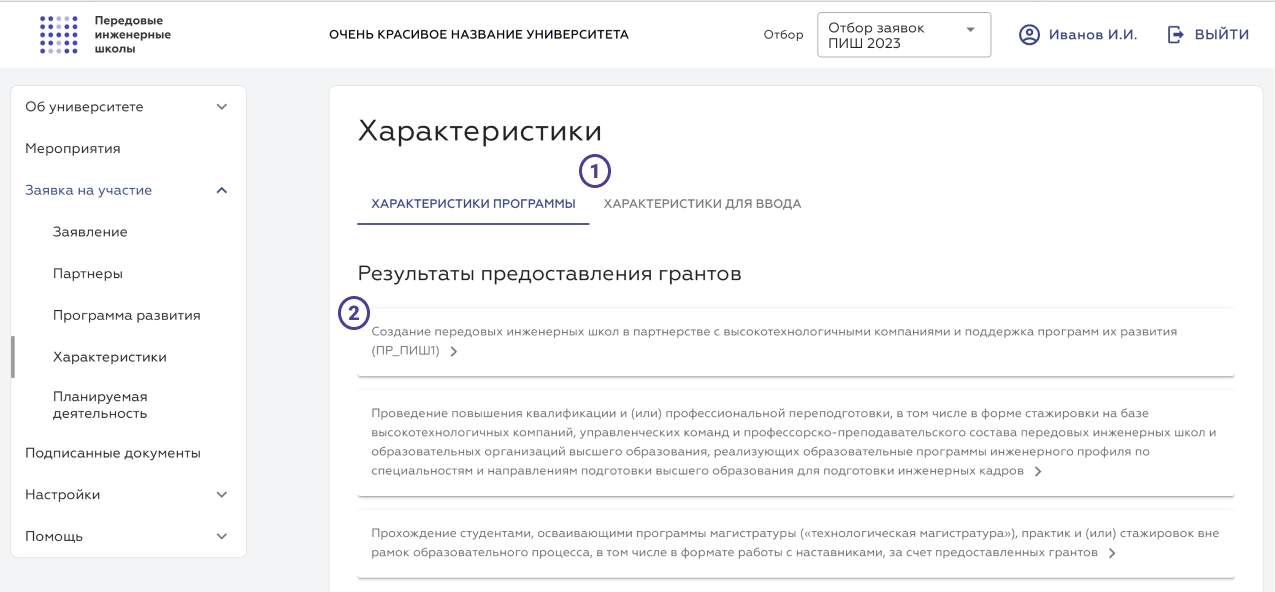
Подробнее о показателе
На странице будут отражены данные по характеристике в виде графика и таблицы (Рисунок 2). График визуально отображает значения, указанные во вкладке «Характеристики для ввода» в рамках каждого компонента с учетом методики расчета каждой характеристики. Таблица содержит в себе значения показателя по всем компонентам, которые были ранее заполнены во вкладке «Характеристики для ввода».
На странице доступны следующие элементы интерфейса:
- Кнопка «Вернуться назад» — при нажатии пользователь перейдёт на страницу «Характеристики программы».
Рисунок 2 — Страница «Подробнее о показателе»
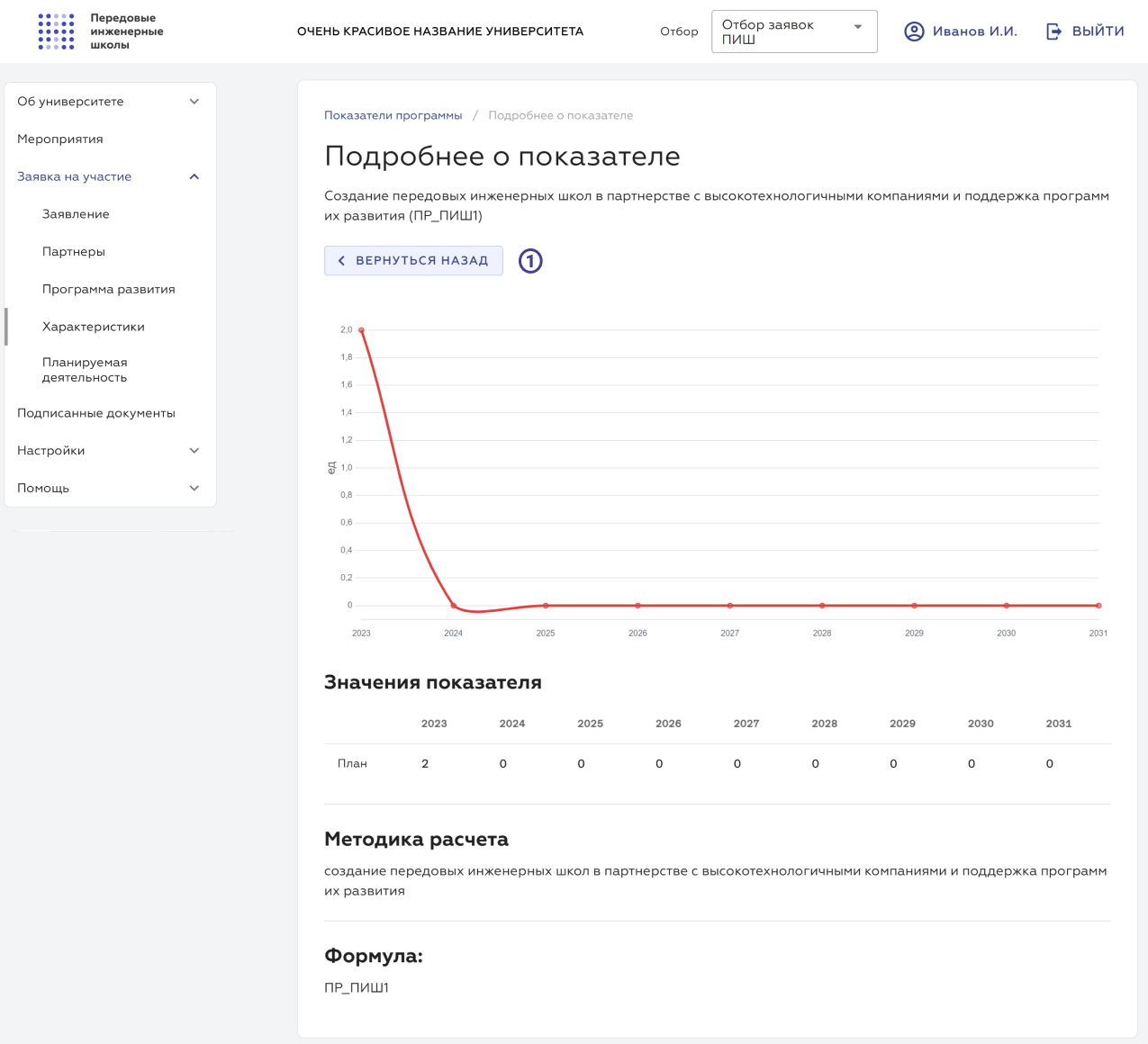
Характеристики для ввода
Даная вкладка предназначена для заполнения компонентов характеристик (Рисунок 3). Данные введенные здесь отобразятся во вкладке «Характеристики программы» при переходе на страницу «Подробнее о показателе».
Характеристики для ввода так же, как и характеристики программы, сгруппированы в 3 блока:
- Результаты предоставления грантов;
- Финансовые показатели;
- Характеристики (показатели, необходимые для достижения значений результатов предоставления гранта).
На странице доступен следующий элемент интерфейса:
- Кнопка «Заполнить» — при нажатии пользователь перейдёт на страницу для редактирования характеристики.
Рисунок 3 — Вкладка «Характеристики для ввода»
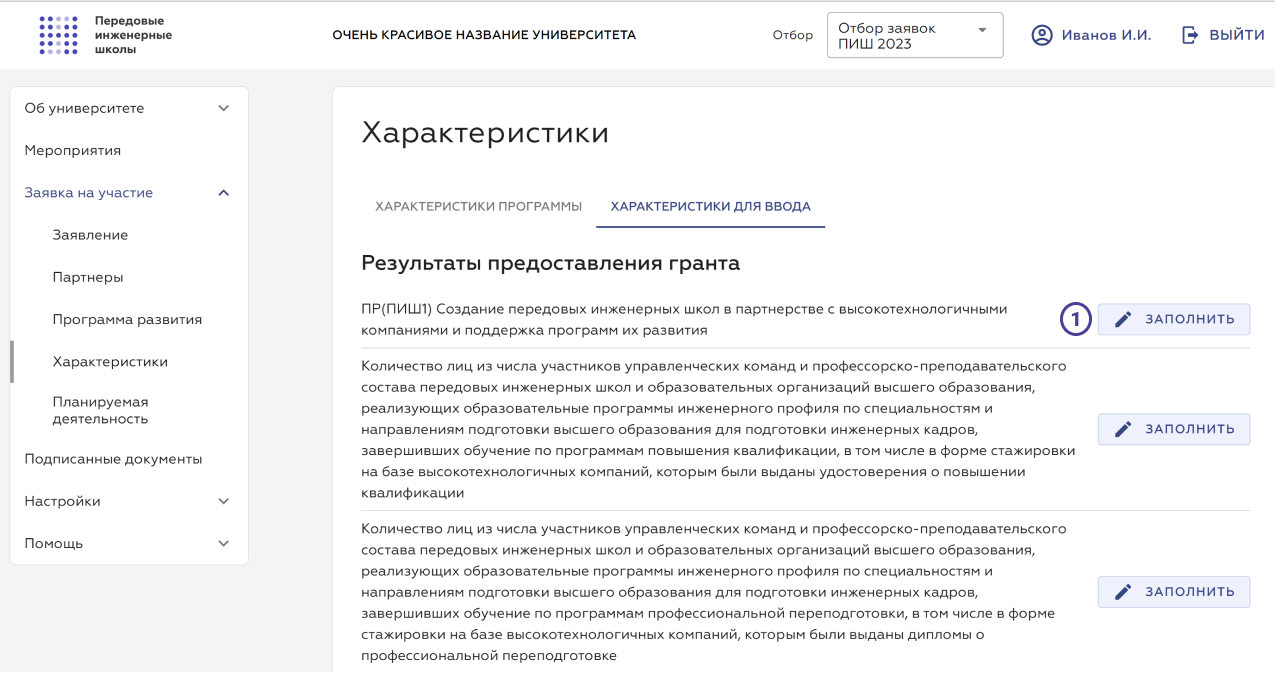
Редактирование характеристики
На данной странице пользователь может изменить значение характеристик программы.
На странице доступны следующие элементы интерфейса (Рисунок 4):
- Блок ввода плановых значений характеристик по годам.
- Кнопка «Сохранить» — при нажатии введенные пользователем данные будут сохранены, и страница обновится.
- Кнопка «Назад» — при нажатии кнопки пользователь перейдет на страницу «Характеристики для ввода». Если пользователь ранее не сохранил информацию, все изменения будут утеряны.
Рисунок 4 — Страница «Редактирование характеристики для ввода»
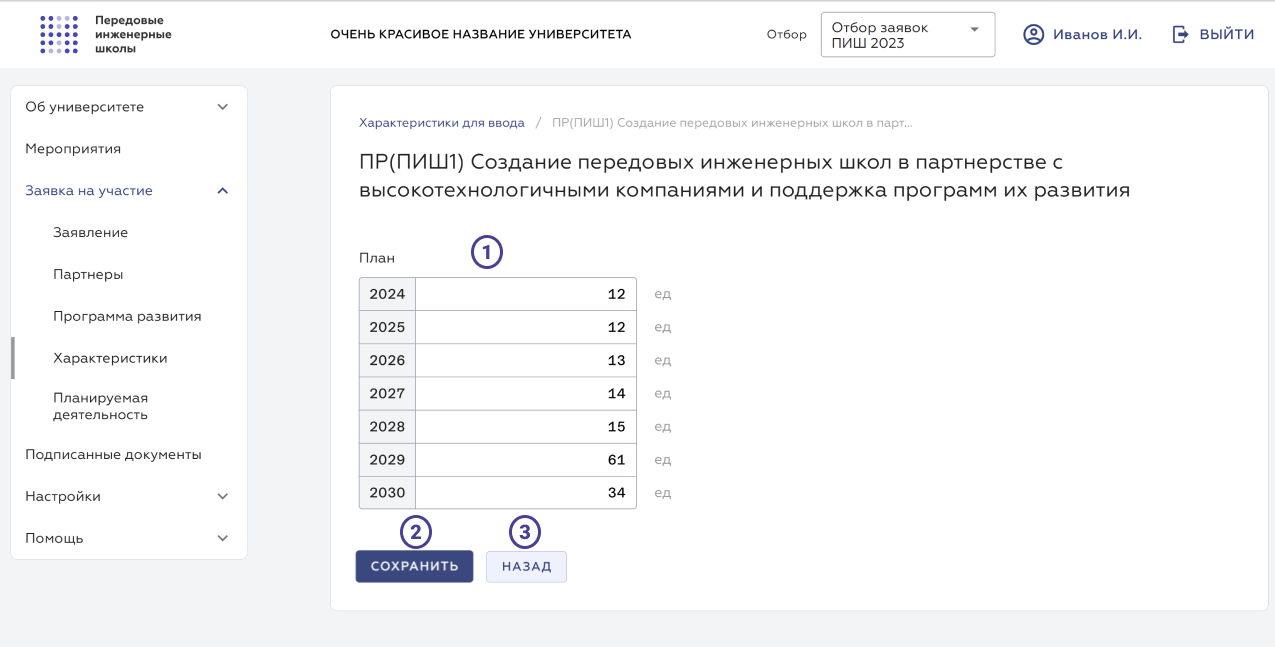
Характеристика р10-к
В Личном кабинете ПИШ в разделе «Характеристики» во вкладке «Характеристики программы» есть характеристика р10_к «Количество школьников, принявших участие в деятельности передовых инженерных школ в целях ранней профессиональной ориентации», которая состоит из 5 заполняемых компонентов (Рисунок 5), для корректного заполнения которых сперва необходимо создать мероприятия по профориентации школьников в разделе «Планируемая деятельность».
Рисунок 5 – компоненты р10_к
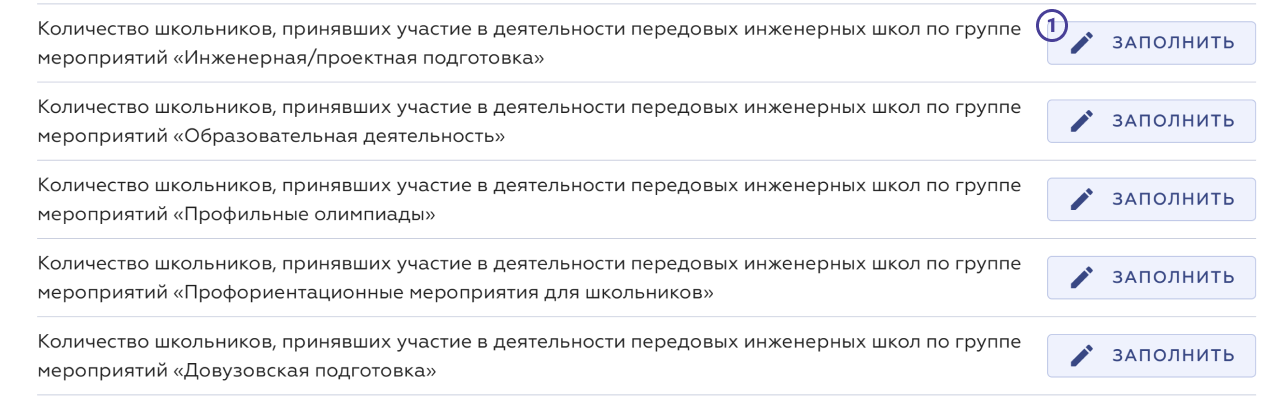
Можно создавать несколько разноименных мероприятий с указанием одинаковых групп и видов деятельности.
Рисунок 6 – пример мероприятий
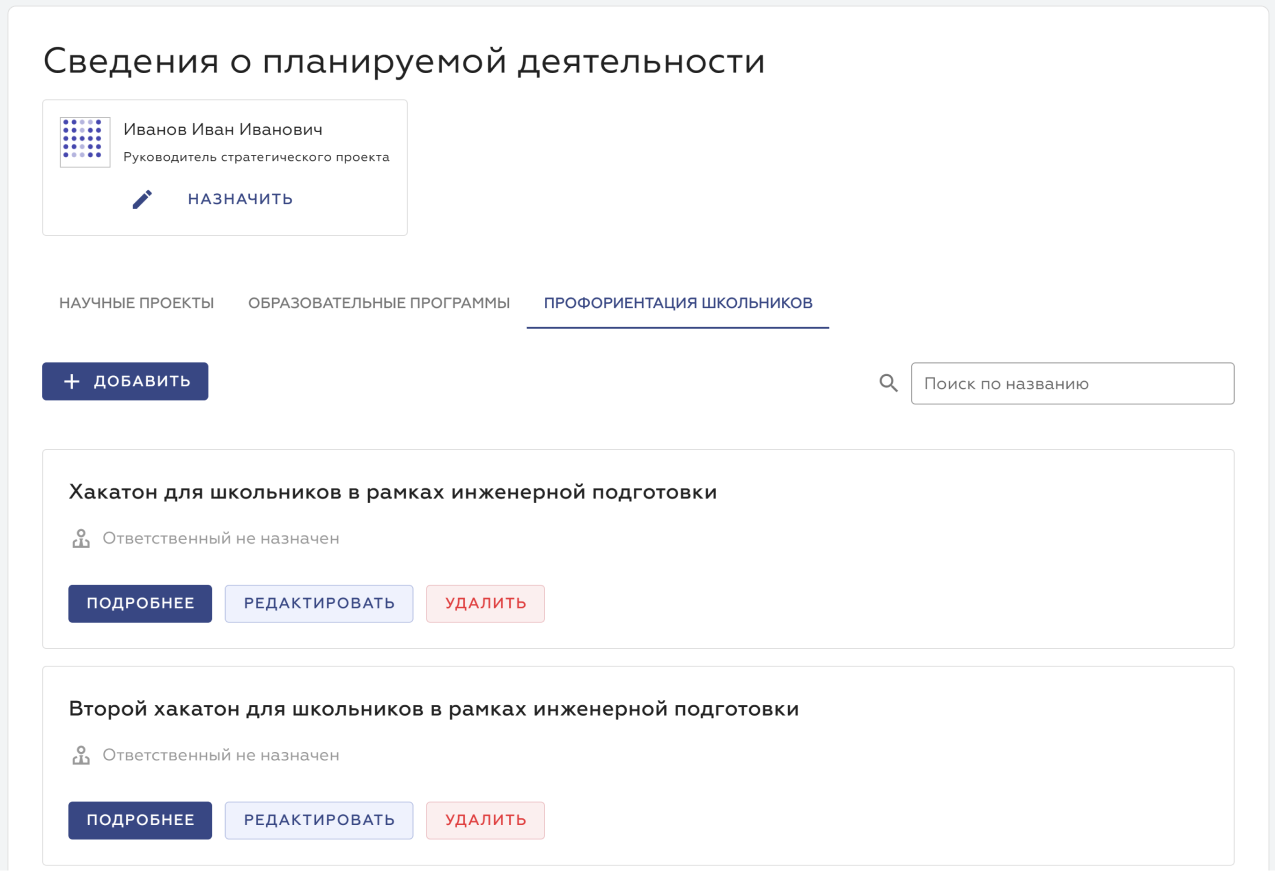
В разделе «Планируемая деятельность» пользователю необходимо перейти во вкладку «Профориентация школьников» ➂ и нажать кнопку «Добавить» ④(Рисунок 7).
Рисунок 7 – вкладка «Профориентация школьников»
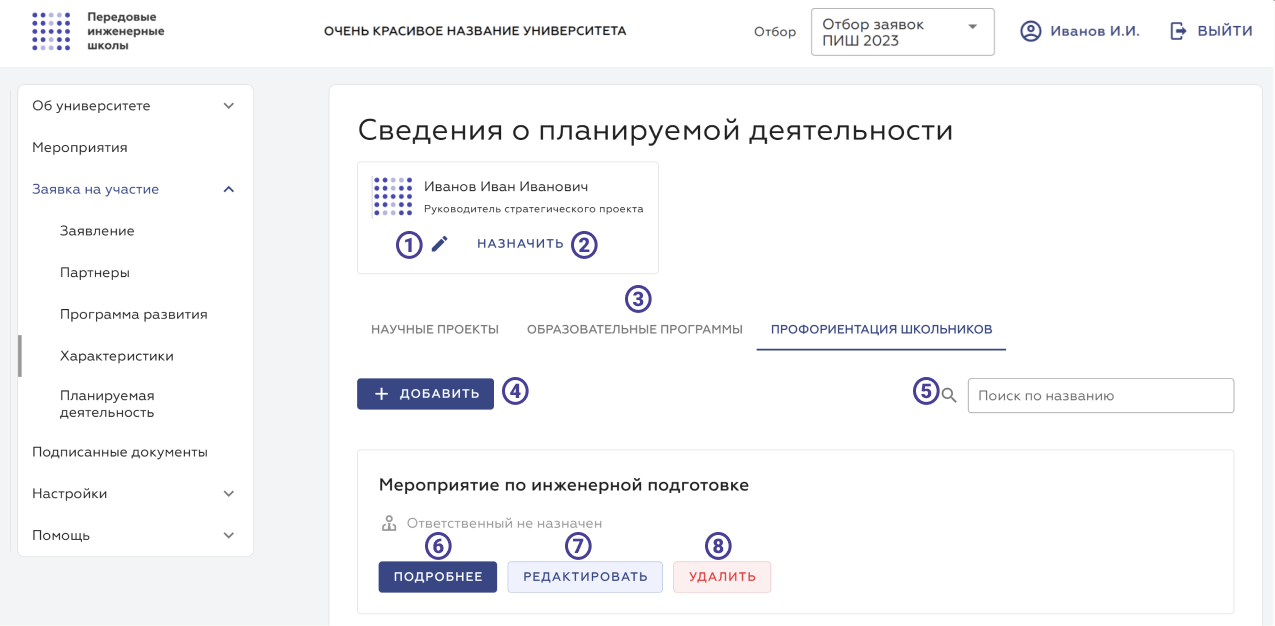
После нажатия кнопки «Добавить» пользователю откроется окно, в котором нужно заполнить общую информацию по мероприятию, которая включает в себя:
- Наименование мероприятия (текстовое поле);
- Группа мероприятий (выпадающий список);
- Вид мероприятия (выпадающий список);
- Описание направления деятельности (текстовое поле).
После заполнения всей необходимой информации необходимо нажать кнопку «Создать» ➅ (Рисунок 8).
Рисунок 8 – создание проекта по профориентации
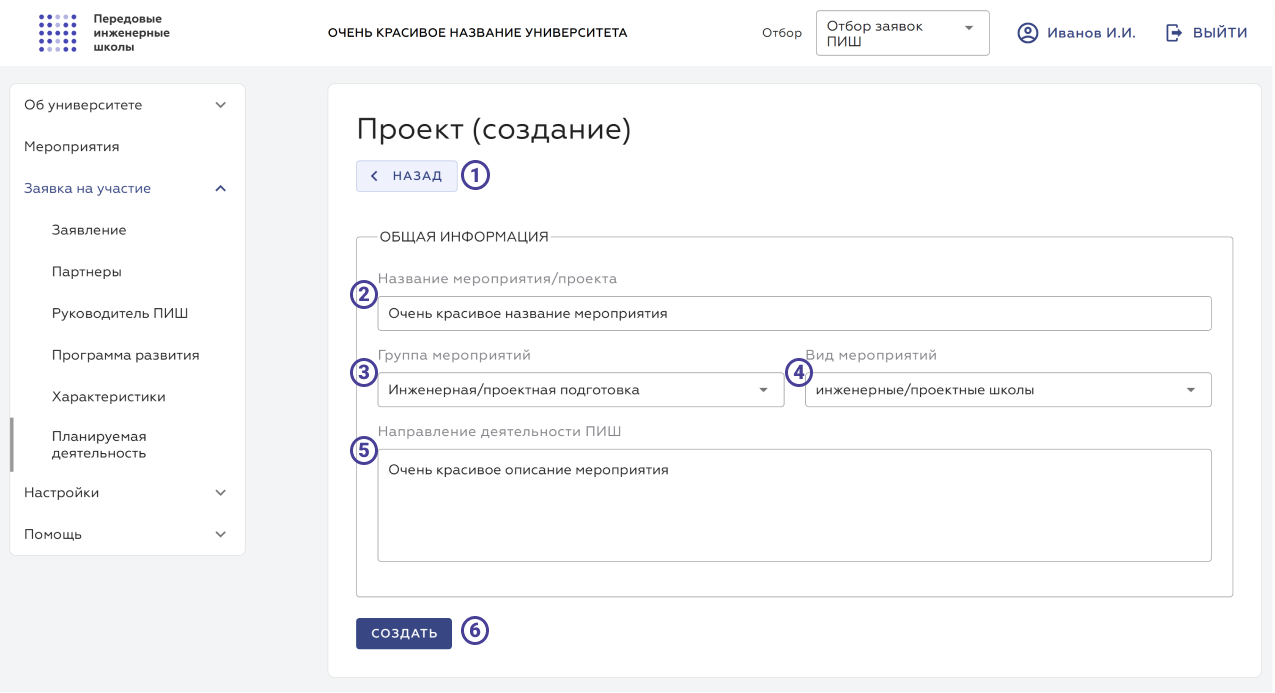
Теперь пользователь может вернуться во вкладку «Профориентация школьников» в разделе «Планируемая деятельность» и нажать кнопку «Подробнее» в любом из созданных мероприятий (Рисунок 9).
Рисунок 9 – вкладка «Профориентация школьников»
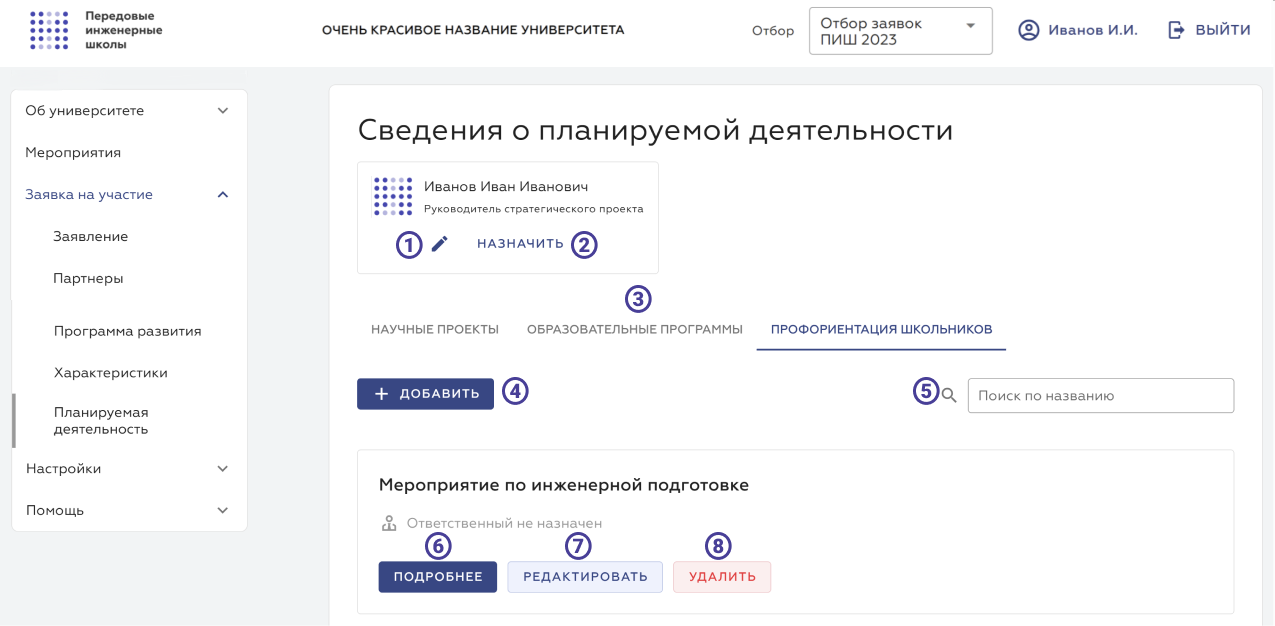
На открывшейся странице созданного мероприятия пользователь может назначить ответственного ②, назначить научного руководителя ➂ или отредактировать информацию по проекту ④ (Рисунок 10). Страница редактирования проекта выглядит так же, как и страница создания.
Рисунок 10 – страница проекта
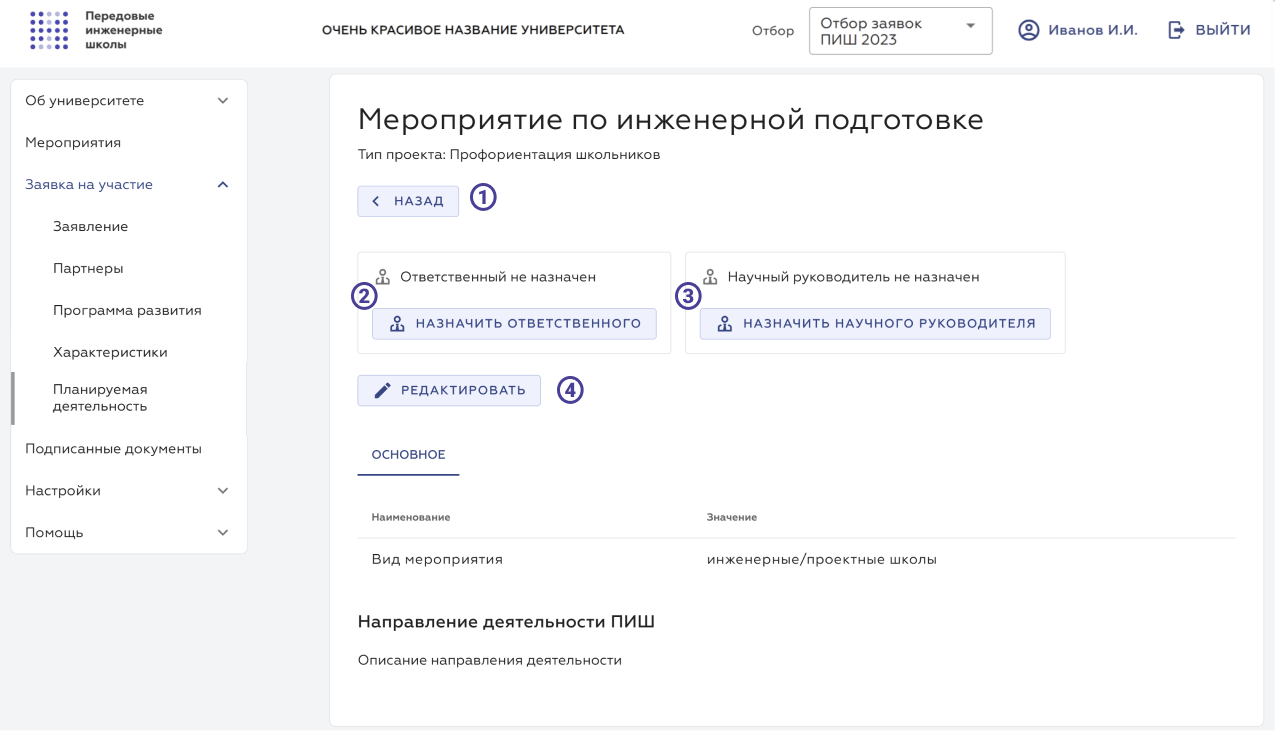
После создания всех необходимых мероприятий по направлениям пользователь может перейти в раздел «Характеристики», затем во вкладке «Характеристики для ввода» выбрать компонент для заполнения и нажать кнопку «Заполнить» ① (Рисунок 11)
Рисунок 11 – компоненты р10_к
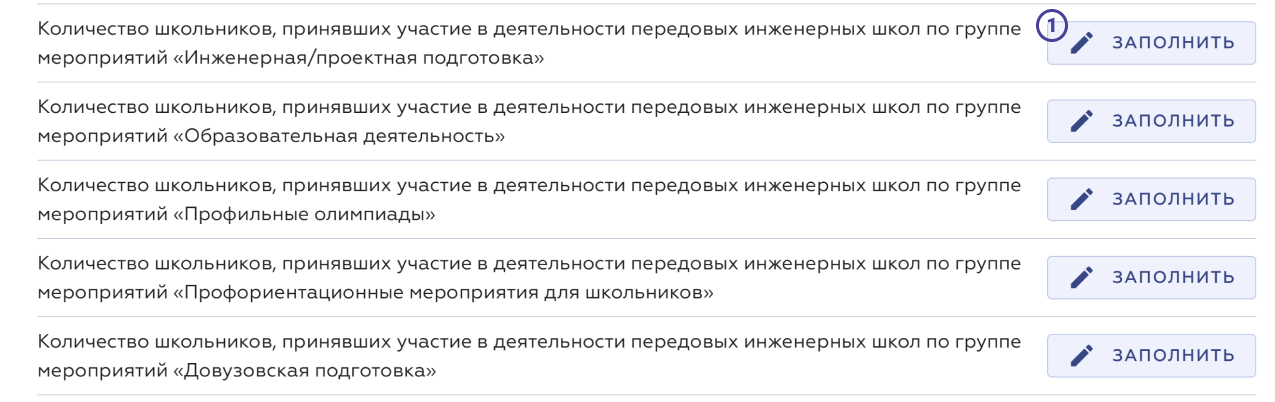
На открывшейся странице ему будут доступны для заполнения только те направления, которые были ранее указаны при создании мероприятий. При нажатии на вид мероприятия пользователю откроется таблица «План» ①, в которую необходимо ввести плановые значения. После заполнения всех доступных таблиц общий результат суммируется в таблице «Сводные значения» (Рисунок 12).
При заполнении таблицы можно использовать только целые числа, начиная с 0. Система не позволит ввести любые дробные значения.
После заполнения доступных таблиц необходимо нажать кнопку «Сохранить» ②.
Рисунок 12 – страница заполнения характеристики
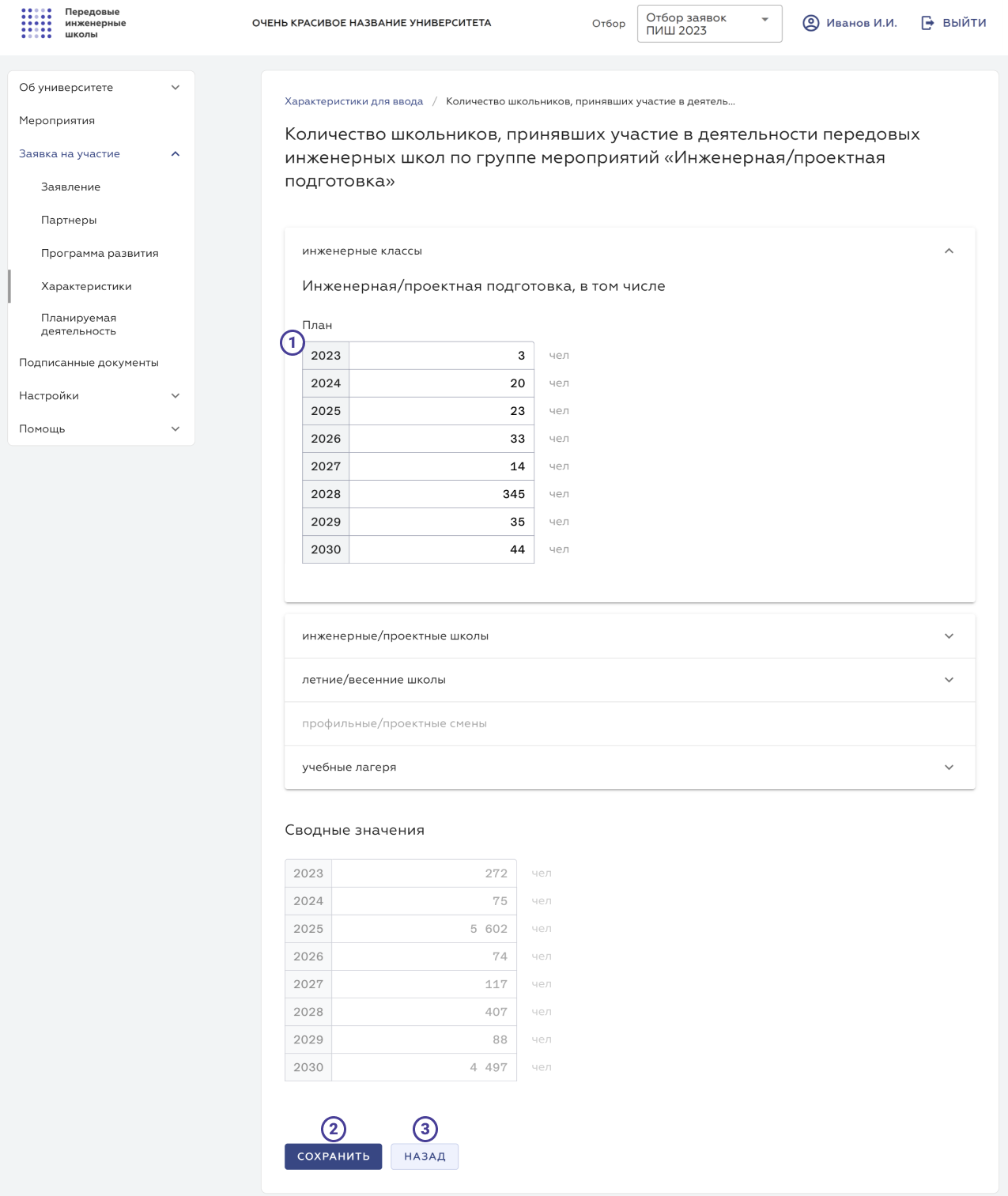
После сохранения информации пользователь может вернуться в раздел «Характеристики» перейти во вкладку «Характеристики программы» , затем открыть характеристику р10_к «Количество школьников, принявших участие в деятельности передовых инженерных школ в целях ранней профессиональной ориентации» (наименование внизу страницы) (Рисунок 13).
Рисунок 13 – страница «Характеристики программы»
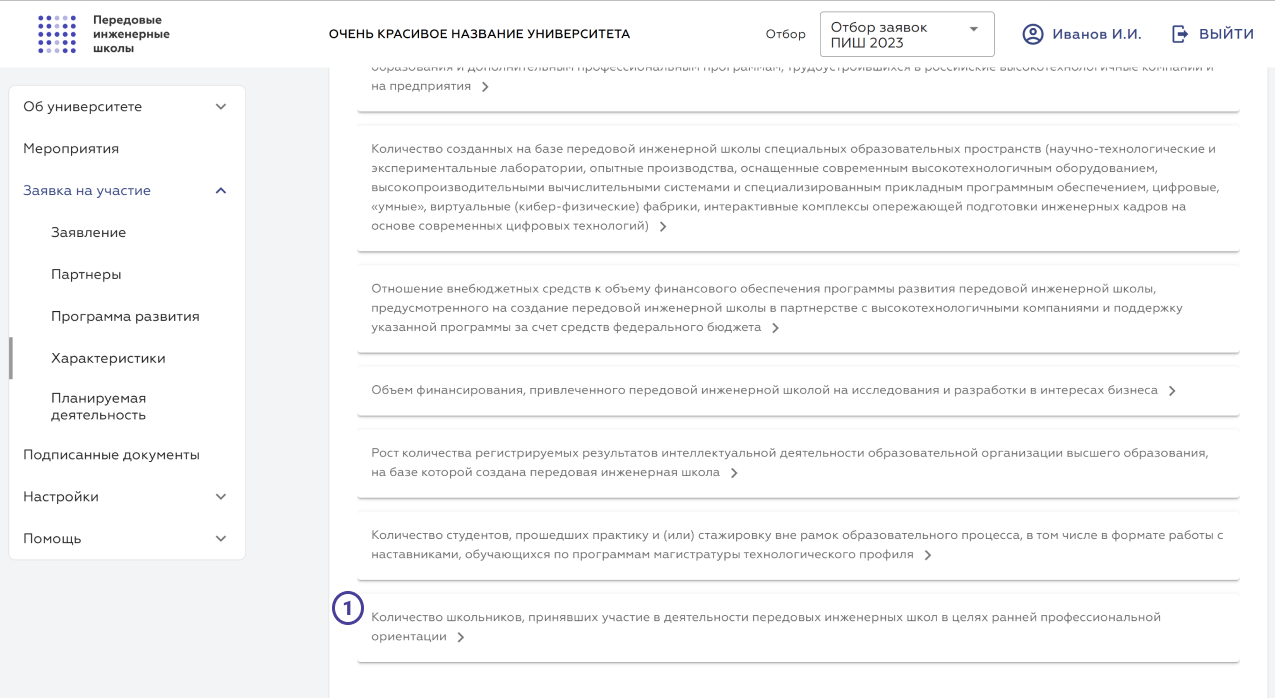
Пользователю откроется страница «Подробнее о показателе». На странице будут отражены данные по характеристике в виде графика и таблицы. График визуально отображает значения, указанные во вкладке «Характеристики для ввода» в рамках каждого компонента с учетом методики расчета характеристики. Таблица содержит в себе значения показателя по всем пяти компонентам, которые были ранее заполнены во вкладке «Характеристики для ввода» (Рисунок 14).
Рисунок 14 – подробнее о показателе
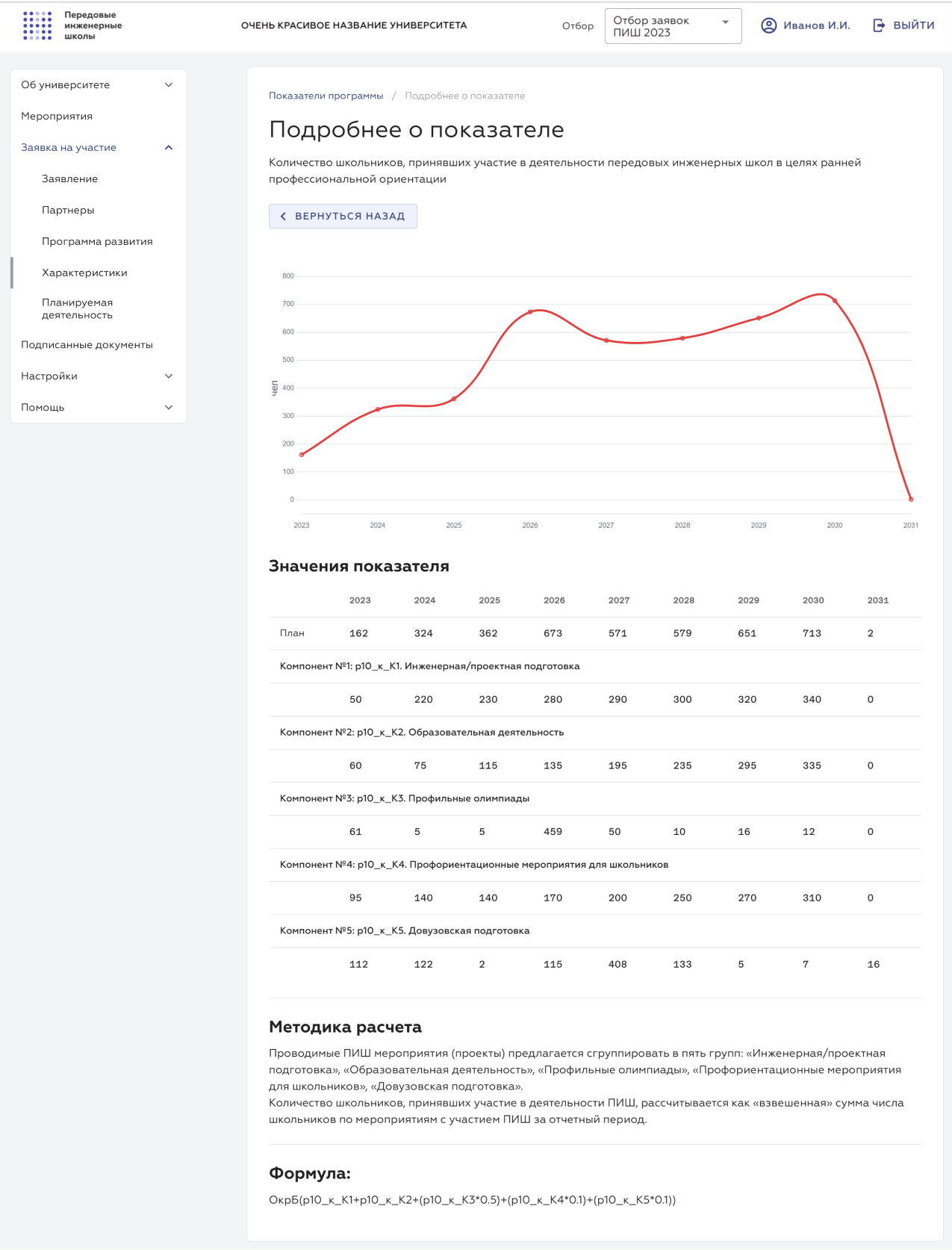
При удалении мероприятия по профориентации школьников в разделе «Планируемая деятельность» необходимо ОБЯЗАТЕЛЬНО декомпозировать коррелирующие компоненты характеристики Р10_к для удаления участников из соответствующих мероприятий с последующим пересохранением соответствующих компонентов в разделе «Характеристики» и печатной формы программы развития.